SkypeがWindows11/10でメッセージを送信しない
Skypeがメッセージを送信していないという問題が発生した可能性があります。 。この問題はSkypeforhomeユーザーによく見られ、最も可能性の高い原因はインターネット接続が低いかまったくないことです。ただし、問題が別のものである可能性があると思われる場合は、この投稿が問題の解決に役立ちます。
Skypeメッセージが送信されない
システムを再起動し、Skypeアプリケーションを管理者として実行してみてください。 Skypeを最新バージョンに更新することも重要です。この問題の他の原因としては、プロキシサーバー、グループポリシー、Skypeサーバーの問題などがあります。インターネットは正常に機能していますが(Webサイトを閲覧できます)、Skypeがメッセージを送受信していない場合は、この投稿が役立ちます。あなたに。
- 特別なSkypeコマンドを使用する
- 管理対象システムの場合の権限については、システム管理者に問い合わせてください
- プロキシサーバーを確認する
- Skypeサーバーがオンラインかどうかを確認します
- Skypeの1つのバージョンを削除する
- Skypeをリセットします。
うまくいかない場合は、次の解決策に進んで、話し合いの中で問題のトラブルシューティングを行うことができます。
1]特別なSkypeコマンドを使用する
この問題を解決するために、Skypeでいくつかの特別なコマンドを使用できます。この方法は、特定の1人のユーザーにメッセージを送信できない場合に特に効果的です。
Skypeで目的の連絡先とチャットウィンドウを開きます。次のコマンドを1つずつ入力し、各コマンドの後にEnterキーを押します。
/dumpmsnp
/MSNP24
次に、Skypeからサインアウトして、再度サインインします。
次に、目的の連絡先へのメッセージとして次のコマンドを入力し、Enterキーを押します。
/remotelogout
システムを再起動します。
このソリューションで言及されているコマンドはすべて特別なコマンドであり、エンドユーザーはそれらを受け取りません。
2]管理対象システムの場合の権限については、システム管理者に問い合わせてください
Skype for homeを介してメッセージを送信できない最も一般的な理由の1つは、組織がグループポリシーを介してシステムに制限を課している場合です。このような場合、Skypeを介してメッセージを送信する許可を得るためにシステム管理者に連絡することができます。
2]プロキシサーバーを確認します
プロキシサーバーは、いくつかのアプリ(Skypeを含む)の特定の機能を妨げることがあります。この原因を特定するには、プロキシサーバーを一時的に削除します。
Windows 11
タスクバーのWindowsボタンを右クリックし、オプションのリストから[設定]を選択します。または、Win + Iを組み合わせて押して、設定に直接移動することもできます。
ネットワークとインターネットを選択します 左側のサイドパネルから。
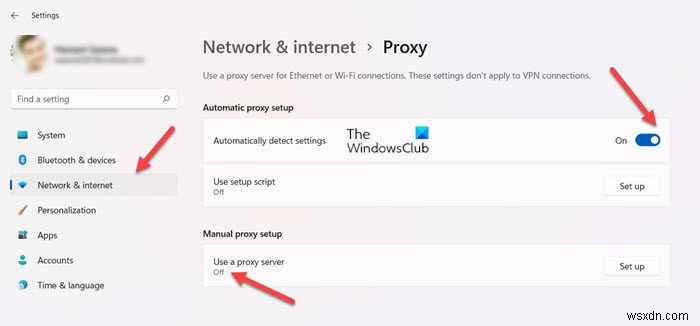
プロキシまで下にスクロールします 右ペインに並べて表示し、クリックして展開します。新しい画面が表示されたら、[設定を自動的に検出する]の横にあるトグルを設定します 自動プロキシ設定の下 オンの位置に向かっています。
同様に、手動プロキシ設定 見出しで、プロキシサーバーを使用することを確認してください オプションがオフの位置に設定されています。
完了したら、コンピュータを再起動して変更を有効にします。
Windows 10
[スタート]ボタンをクリックして、[設定]>[ネットワークとインターネット]>[プロキシ]に移動します。
設定を自動的に検出するためにスイッチをオンのままにします 手動プロキシ設定の場合はオフにします 。
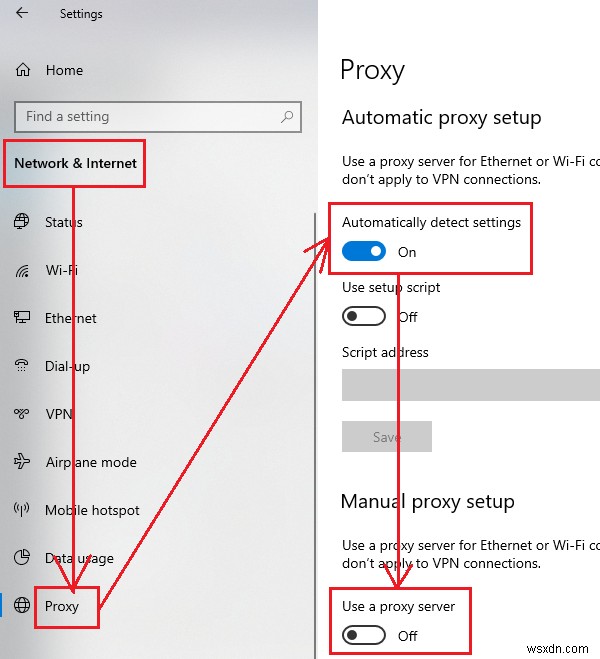
システムを再起動します。
3]Skypeサーバーがオンラインかどうかを確認します
Skypeサーバーはかなり安定しています。しかし、完璧なものはありません。 DDoS攻撃を受けたり、メンテナンスのためにダウンしたりすると、メッセージの送信中に問題が発生する可能性があります。
Skypeのサーバーのステータスは、こちらの公式Webサイトから確認できます。
Skypeでのサーバーの問題は一般的です。同じもののログは、サーバーのステータスページ自体で確認できます。
4]Skypeの1つのバージョンを削除します
複数のバージョンのSkypeがシステムにインストールされている場合、それらが互いに干渉し、それらのいずれかまたは両方に問題が発生する可能性があります。 Skypeのバージョンの1つをアンインストールすることをお勧めします。
Windows 11
Win + Iキーを同時に押すと、設定に直接移動します。 アプリを選択します サイドパネルからの入力。
次に、アプリと機能を展開します 右側のエントリ。
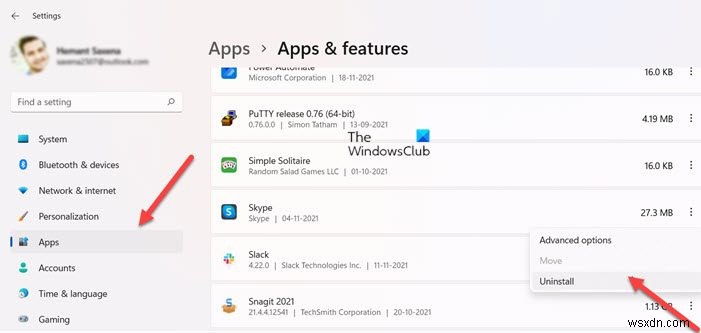
アプリリストまで下にスクロールします 見出し。その下で、 Skypeを見つけます アプリ。 メニューをクリックします (3つの縦のドットとして表示)表示されたオプションのリストから、アンインストールを選択します オプション。
Skype Classicバージョンを開き、問題が解決したかどうかを確認します。
Windows 10
[スタート]ボタンをクリックして、アプリ>アプリと機能に移動します 。
アプリケーションのリストで、 Skypeのバージョンの1つをクリックして展開します アンインストールを選択します 。
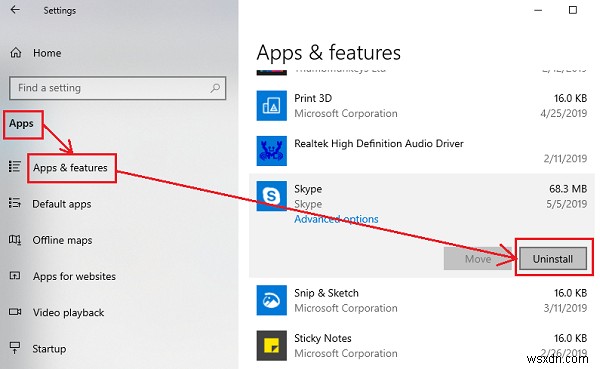
多くのユーザーが、SkypeClassicに移行した後に問題が解決したと報告していることに注意してください。
読む :Skypeは画像やファイルを送受信できません。
5]Skypeをリセット
設定が台無しになった場合に備えて、Skypeアプリをデフォルトにリセットできます。
Windows 11
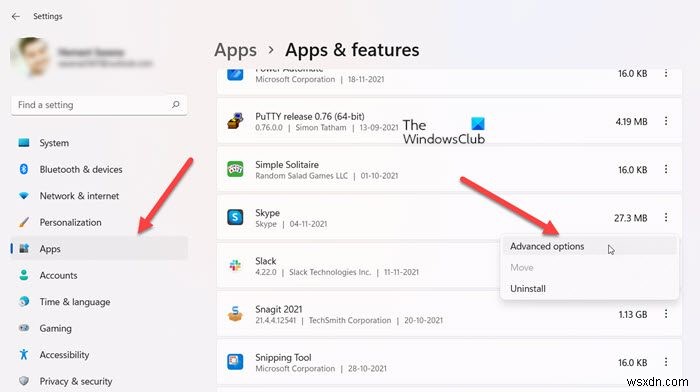
設定に移動します また。 アプリ>アプリと機能を選択します Skypeに移動します アプリ。 メニューをクリックします (縦に3つ表示されます)、表示されるオプションのリストから、詳細オプションを選択します。 。
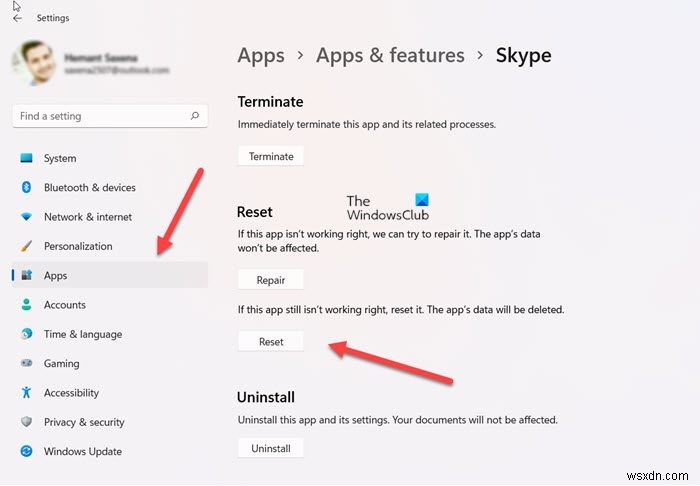
新しい画面が表示されたら、下にスクロールしてリセットを見つけます。 ボタンをクリックしてクリックし、リセットします。 アプリ。
Windows 10
アプリと機能に移動します ソリューション4で説明されているウィンドウを開き、Skypeの詳細を展開します。 詳細オプションを選択します 。
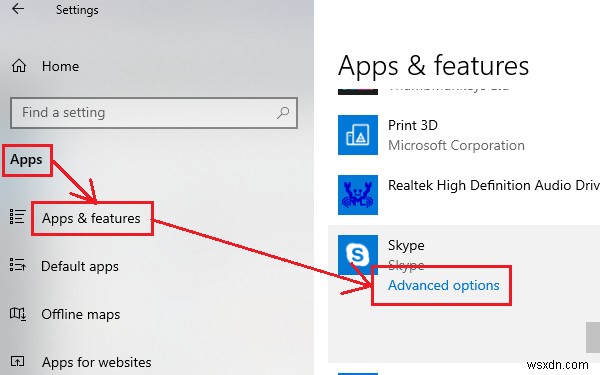
次のウィンドウで、下にスクロールして[リセット]オプションを選択します Skypeアプリケーションの設定をリセットします。
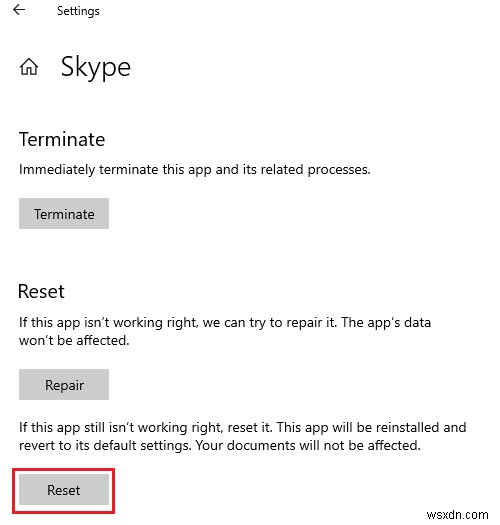
上記のすべての解決策が失敗した場合は、Skypeアプリケーションの再インストールを検討できます。
Skypeメッセージにアクセスするにはどうすればよいですか?
Skypeにログインし、最近または連絡先で連絡先を選択します カテゴリの見出し。次に、[以前のメッセージを表示]をクリックします 最近のカテゴリの下部に表示されるエントリ 古いメッセージを表示します。これは、連絡先を介してSkypeメッセージにアクセスする方法です。
Skypeメッセージは無料ですか?
はい! 2人のユーザー間のSkypeインスタントメッセージは無料のサービスです。これは、海外でのテキストメッセージに特に大きな価値があります。 Skypeでオンラインテキストを送信するために電話を使用する必要はありません!
ここで何か役に立ったかどうか教えてください。
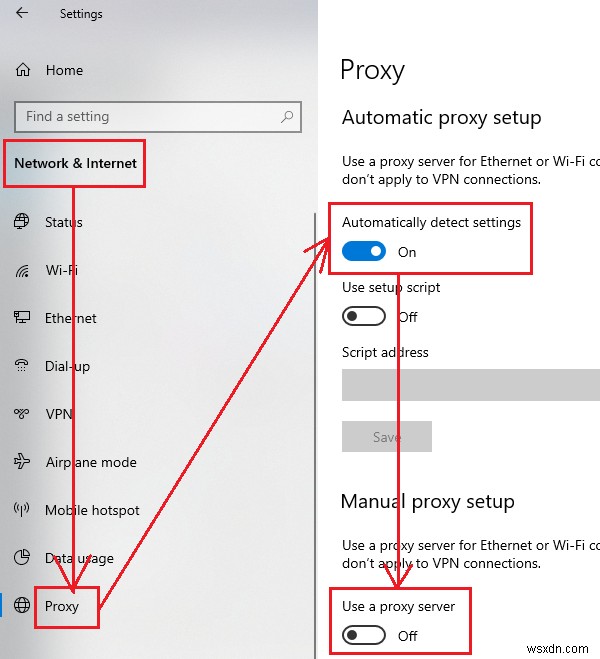
-
メモ帳がWindows11/10で開かない
メモ帳 は、最も一般的に使用されるWindowsアプリケーションの1つです。このテキストエディタは、Windowsコンピュータで30年近く使用されていますが、プロジェクトを作成するための主要な手段として、今でも数十万人の人々に使用されています。メモ帳は、バグに関してはほとんどのアプリケーションやフリーウェアと同じです。ユーザーが直面する最も一般的な問題の1つは、開くことができないことです。 Windowsセットアップのテキストエディタ。したがって、今日は、このエラーが発生する可能性のあるさまざまな理由と、それを修正する方法について説明します。 メモ帳がWindows11/10で開かない Wi
-
AutoCadがWindows11/10で機能しない
最新バージョンのWindowsにアップグレードしたユーザー– Windows 11/10 一部のアプリケーションが機能していない場合があります。私の場合、セキュリティソフトウェアが無効になっていることがわかりました。再び機能させるには、再インストールする必要がありました。 更新を含むWindowsの新しいバージョンごとに、互換性の問題、レジストリの変更の新しいセットが発生することはよく知られています。最近、一部のユーザーが AutoCADを見つけていると言われました。 Windows11/10のアップグレード後には機能しませんでした。 彼らのウェブサイトへの投稿は次のように述べています
